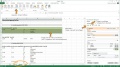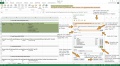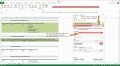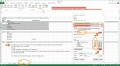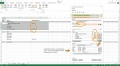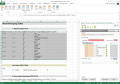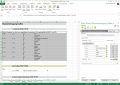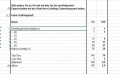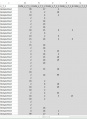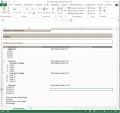N'table: Verschiedene Fragetypen anlegen
Contents
Question Wizard
Die eigentliche Tabellierung erfolgt über den Main Wizard im Tabellenblatt “Table”. Der Question Wizard wird über das N’table Menü angewählt und öffnet sich standardmäßig auf der rechten Seite im Excel-Fenster. Die Anzeige auf der linken Seite, unten oder im separaten Fenster ist auch möglich.
Der Wizard wird vom Programm gespeichert und kann jederzeit auch nach Schließen und erneutem Öffnen des Programms wieder aufgerufen werden.
Neue Fragen hinzufügen
Um eine Frage hinzuzufügen wird zuerst die entsprechende Frage im Tabellenblatt “Source” mit der Maus vollständig markiert und dann im Main Wizard über den Button “Create from Source” (2. von links) hinzugefügt. Der User kann als Standard das Codebuch-Format von EFS Surveys wählen oder die relevanten Spalten, auf die zugegriffen wird, entsprechend anpassen. Im Dropdown-Menü des Wizard wird der Fragetyp ausgewählt, danach liest der Wizard die relevanten Informationen (Fragetext, Antwortmöglichkeiten, Skalen etc.) aus dem Codebuch ein und zeigt eine Vorschau der Ergebnisse auf Basis der Rohdaten an.
Es besteht auch die Möglichkeit, die Fragen manuell anzulegen, dies wird jedoch selten genutzt (1. Button von links: “Create manually”).
Single Choice (Einfachauswahl)
Eine Frage des Typs Einfachauswahl kann mit wenigen Klicks hinzugefügt werden. Einfach die Frage im Codebuch markieren und über den Button “Create from Source” hinzufügen. Dann die Vorschau im Wizard prüfen – in der Regel ist danach nichts weiter zu tun. Bei Bedarf können an dieser Stelle Anpassungen vorgenommen werden. Die fertige Frage kann aus dem Wizard direkt 1:1 in die Tabelle übernommen werden.
Verteilung
Fragen mit einer Verteilung werden bei N’table wie Fragen des Typs Einfachauswahl/Single Choice behandelt.
Solche Fragen sind einerseits Skalen (z.B. Zufriedenheitsskalen nach dem folgenden Prinzip: sehr zufrieden, eher zufrieden, eher unzufrieden, sehr unzufrieden), andererseits alle Fragen, bei denen von den Probanden Werte (prozentual oder absolut) in einem offenen Textfeld eingegeben werden.
Wie die Verteilung dargestellt werden soll, wird über das Tabellenblatt “Lists” definiert, mit den zugehörigen Texten und Werten. Die Liste wird von dort per “Copy Excel selection” in den Wizard übernommen. Das Programm schlägt die zugehörigen Wert-Ranges selbständig vor, diese müssen jedoch geprüft und bei Bedarf angepasst werden (siehe Beispiel in der Abbildung).
Mehrfachauswahl / Multiple Choice
Bei Zufügen einer Frage des Typs Mehrfachauswahl / Multiple Choice weist der Wizard im ersten Schritt darauf hin, die korrekte Base Range einzutragen (d.h. alle in den Rohdaten vorhandenen Codes der zugehörigen Variable) und den relevanten Code, der zur Zählung herangezogen werden soll.
In unserem Beispiel tragen wir folgendes ein: Base Range: 0 to 1 (d.h. die Rohdaten enthalten werden von 0 bis 1) Value to count: 1 (d.h. alle Fälle mit dem Wert 1 werden gezählt)
Sobald etwas eingetragen wird, liest der Wizard die Daten entsprechend aus den Rohdaten ein und zeigt die Vorschau an. Die Frage ist fertig und kann zur Tabelle hinzugefügt werden (“Quick Insert”).
Matrix
Der Fragetyp Matrix ist letztlich eine Batterie von Einfachauswahl-Fragen mit der jeweils identischen Skala. Matrixfragen werden wie alle anderen Fragetypen zuerst im Codebuch (Source) markiert und dann über den Button “Create from Source” im Main Wizard hinzugefügt. Der Wizard liest automatisch alle Variablen und die zugehörige Skala ein. In der Vorschau werden zuerst die Werte der ersten Variable angezeigt. Per Drop-Down können auch die weiteren Variablen angesteuert und in der Vorschau angezeigt werden.
Zu jedem Item der Matrixfrage können zudem verschiedene Formeln gerechnet werden, z.B. Top/Low-Werte, Mittelwerte, Standardabweichung oder Anteilswerte. Diese werden über den unteren Bereich des Wizards “Formulas” eingegeben. Dort sind auch einige Einstellungen bereits standardmäßig hinterlegt und können über “Quick insert” zugefügt werden. Für Top- und Low-Werte verlangt der Wizard die Eingabe der zugehörigen Codes bzw. Skalenpunkte (z.B. “6 to 7″ für Top-Two und “1 to 2″ für Low-Two auf einer 7er-Skala). Wie üblich weist der Wizard durch rot markierte Zellen darauf hin, dass eine Aktion vom Nutzer gefordert ist.
Über die Spalte "Show" kann der Nutzer wählen, wie die Formeln dargestellt werden sollen - bei jedem Item und/oder als Übersicht am Ende der Frage (siehe Screenshots unten). Hierfür werden einfach die Augen-Icons entsprechend angeklickt. Mouse-over verrät dem Nutzer die Details über seine Auswahl.
Offene Fragen (open-ended)
Für die Tabellierung einer offenen Frage benötigt der Nutzer 2 Dinge: 1. Die codierten Verbatims in den Rohdaten. Die Codespalten sollten in die Rohdaten integriert sein, der Nutzer kann die Spalten nach seinen Wünschen und gemäß der N'table-Richtlinien benennen (keine Leerzeichen in der Spaltenüberschrift, keine identischen Benennungen verschiedener Spalten). 2. Einen Codeplan in Excel. Hierbei gibt es lediglich 2 Voraussetzungen: N'table benötigt 1 Spalte für Codes und 1 Spalte für die Texte. Zusätzlich können Overcodes (auch mehrstufig) verarbeitet werden, die mit einem Sonderzeichen markiert werden. Standardmäßig ist in N'table für Overcodes "*" eingestellt, "**" für untergeordnete Overcodes, "***" für die nächste Ebene usw. Das Zeichen kann über die Programmsettings angepasst werden.
Um die Frage anzulegen, wird sie wie gewohnt im Codebuch (Source) markiert und über den Wizard (“Create from Source”) hinzugefügt. Das Programm benötigt an dieser Stelle Input seitens des Nutzers in drei Punkten:
1. Query for Base: Hier werden die Spalten der Rohdaten mit den codierten Antworten ausgewählt (in unserem Beispiel also die Spalten “Code_v_7_1_1″ bis “Code_v_7_1_5″) 2. Range: Hier gibt der Nutzer die Range der in den Rohdaten enthaltenen Codes an (in unserem Beispiel sind Codes zwischen 1 und 99 vergeben, d.h. die Range wird als “1 to 99″ angegeben) 3. Codeplan: in einer beliebigen Excel-Datei werden die 2 Spalten mit Codes und Texten markiert und im Wizard über “Copy Excel selection” eingelesen [Anmerkung: aufgrund eines bekannten Bugs auf seiten von Microsoft Excel kann es gelegentlich passieren, dass Excel den Fokus verliert und die Funktion "Copy Excel selection" die markierte Auswahl nicht übernimmt. In diesem Fall kann die Auswahl ganz regulär über Strg+C/Strg+V kopiert und im Wizard eingefügt werden.]
Der Wizard bietet die Möglichkeit per Checkbox eine Option zu wählen, die beim Export Werte ausblendet, die 0 sind. Diese werden in der Tabelle (Tabellenblatt “Table”, vor dem Export) rot markiert.
Löschen von Fragen
Bereits tabellierte Fragen werden direkt in der Tabelle (Tabellenblatt “Table”) über die regulären Excel-Funktionalitäten (markieren+entfernen) gelöscht. Das Löschen der Frage im Wizard entfernt diese nur aus dem Wizard, nicht jedoch aus der Tabelle, sofern sie schon tabelliert wurden.